win10电脑“windows问题报告”占用CPU使用率如高何处理
更新时间:2021-04-03 11:21:00作者:huige
近日有win10系统用户发现电脑运行有点卡顿,然后就打开任务管理器查看进程情况,发现有一个“windows问题报告”占用CPU使用率高,不知道该怎么办,其实这个问题报告对于很多人来说都没有什么用,我们可以将其关闭,这就为大家介绍一下win10电脑“windows问题报告”占用CPU使用率高的处理步骤吧。
具体步骤如下:
1.在电脑的“开始”菜单上,右击鼠标,点击“运行”。
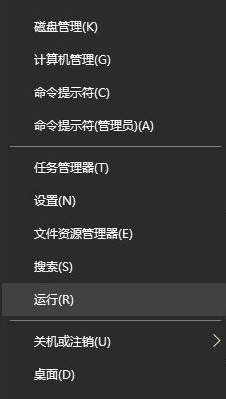
2.在“运行”中输入“gpedit.msc”命令点击“确定”。
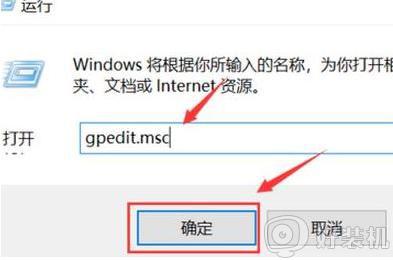
3.在左侧依次打开“计算机配置”、“管理模板”和“windows组件”。
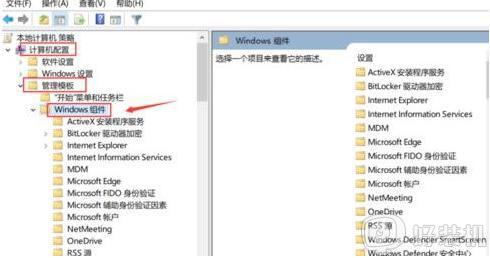
4. 打开windows组件,找到“windows错误报告”。再点击“禁用windows错误报告”。
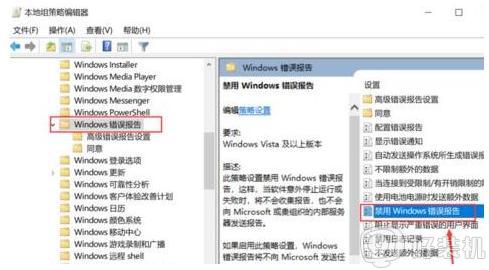
5.最后,再设置面板,点击“已启用”,完成操作。
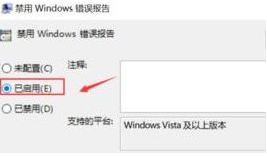
关于win10电脑“windows问题报告”占用CPU使用率高的详细解决方法就给大家介绍到这边了,遇到相同情况的小伙伴们可以学习上面的方法来进行解决吧。
win10电脑“windows问题报告”占用CPU使用率如高何处理相关教程
- win10资源管理器cpu占用率突然很高怎么办 windows10资源管理器cpu占用过高如何处理
- win10cpu占用率过高的解决方法 win10cpu占用很高怎么办
- win10怎样降低cpu占用率和内存 win10降低cpu占用率和内存的五种方法
- win10小娜占用cpu怎么处理 win10 cortana占用cpu高怎么办
- win10 cpu使用率忽高忽低怎么办 win10电脑cpu使用率忽高忽低如何处理
- win10cpu占用率高的优化方法 win10cpu占用很高怎么办
- win10system占用cpu过高怎么办 win10system占用率高如何解决
- win10中Runtimebroker.exe进程占用CPU过高如何处理
- win10cpu占用率怎么看 查看win10cpu使用率的步骤
- win10系统中Cxuiusvc Service占用CPU内存过高如何处理
- win10提示USB端口上的电涌如何关闭 win10提示USB端口上的电涌的解决方法
- win10禁用hdmi音频输出的方法 win10如何禁用hdmi音频
- win10进注册表的方法 win10注册表怎么打开
- win10进入桌面一直闪屏怎么回事 win10电脑开机后狂闪屏无法使用如何处理
- win10进入桌面后鼠标一直转圈怎么回事 win10进桌面一直转圈怎么解决
- win10登录显示两个账号怎么办 win10登录界面出现两个账户处理方法
win10教程推荐
- 1 win10进入桌面后鼠标一直转圈怎么回事 win10进桌面一直转圈怎么解决
- 2 win10桌面快捷图标出现白纸怎么回事 win10桌面快捷方式图标变成白板如何处理
- 3 win10计算器打不开怎么办 如何解决win10系统无法打开计算器
- 4 win10共享文件夹怎么在另一个电脑查看 win10共享文件夹另外一台电脑如何找到
- 5 win10关闭每次打开应用的通知设置方法 如何关闭win10每次点开软件都提醒
- 6 win10实时保护关不掉怎么办 win10实时保护关闭不了如何解决
- 7 win10把硬盘识别成移动硬盘怎么办 win10硬盘变成可移动设备处理方法
- 8 win10电脑拷贝记录怎么查 win10如何查看拷贝记录
- 9 win10需要新应用打开此ms-gaming怎么办?win10提示“需要新应用打开此ms-gamingoverlay”如何解决
- 10 win10窗口文件夹重叠显示怎么办 win10电脑文件夹窗口层叠解决方法
